1 秒、2 秒、…、5 秒、まだ読み込み中ですか?
ブー!タブを閉じます。
正直に言うと、私は Web ページを読み込むのに 5 ~ 6 秒以上待つことはありません。それは私だけではありません、ほとんど ユーザーの 53% 読み込み速度が 3 秒以上かかる Web サイトは好きではありません。だからこそ、Google もページ速度を第一の優先事項として宣言しています。 ランキング係数。 Elementor のページ速度の問題に直面しています。
遅いサイトを調査していると、ウェブマスターがリソースを大量に消費するプラグイン、ウェブサイトビルダー、スクリプトなどを使用してサイトを遅くしていることに気づきました。 500万以上 アクティブなインストールでは、ほとんどの Web マスターが主要な Web ページ ビルダーとして Elementor を使用していることが証明されています。
あなたの心の中に次のような疑問があるかどうか見てみましょう。
- WordPress を高速化するにはどうすればよいですか?
- WordPress でサイトの速度を改善するにはどうすればよいですか?
- WordPressのパフォーマンスチューニングを行うにはどうすればよいですか?
- WordPress サイトを高速化するにはどうすればよいですか?
今日は、Elementor ページの速度を上げるためのプロの WordPress パフォーマンス チューニング テクニックをいくつか紹介します。
早速、サイトの読み込み速度を向上させる方法を学びましょう。

1. Elementor ページの速度を向上させるには、パフォーマンスが最適化されたホスティング サーバーを選択します。
エンジンが Web サイトを強化できる場合にのみ、Web サイトの読み込みが速くなります。以下で説明するヒントはすべて、遅いホスティング サーバーをやめない限り、サイトにとって何の役にも立ちません。
では、ウェブホスティングが優れている理由は何でしょうか?
わかりました。まず、選択したホスティングサービスが最新のハードウェアを使用し、最新のソフトウェアをサポートしていることを確認してください。ソフトウェアセクションでは、次のものをサポートしている必要があります。
- ● PHP 7+
- ● MySQL 5.6 以降
- ● 128MB 以上の WordPress メモリ (256MB を推奨)
ハードウェアセクションには、まともなものを使用してください ホスティングサービス Linux サーバーおよび強力なファイアウォールとともに SSD サーバーを使用して、Elementor Web サイトを高速化します。
ホスティングの見直しは完了しましたか? Elementor の読み込み速度の遅さを解消するための第 2 段階に進みましょう。
2.軽量テーマをインストールする Elementor ページの速度を向上させるため。
軽量のテーマと高速なホスティングを組み合わせることで、超高速の Web サイトが実現します。ホスティングはすでに選択しているので、軽量でありながら多機能なテーマを探しましょう。
テーマを選択する際には、次の特徴を満たしていることを確認してください。
✔ モジュール式の設置をサポート
✔ サーバーに送信されるリクエストの数が減ります
✔ ファイルサイズが小さくなる
ここでは、WordPress サイトを高速化するためのいくつかの軽量テーマのリストを示します。
Elementor に適したテーマの膨大なコレクションを入手するには、次のサイトにアクセスしてください。 XpeedStudio テーマ 店。
3. CSS ファイルと JS ファイルを縮小する Elementor ページ速度の最適化用。
CSS ファイルと JS ファイルを縮小すると、Elementor サイトの速度が大幅に向上します。これらのファイルを縮小するには 2 つの方法があります。これらは -
- ➜ 連結 – 複数のファイルを 1 つに結合します。
- ➜ 縮小 – 不要なスペースや改行を削除します。
縮小されたコードと縮小されていないコードの例を以下に示します。
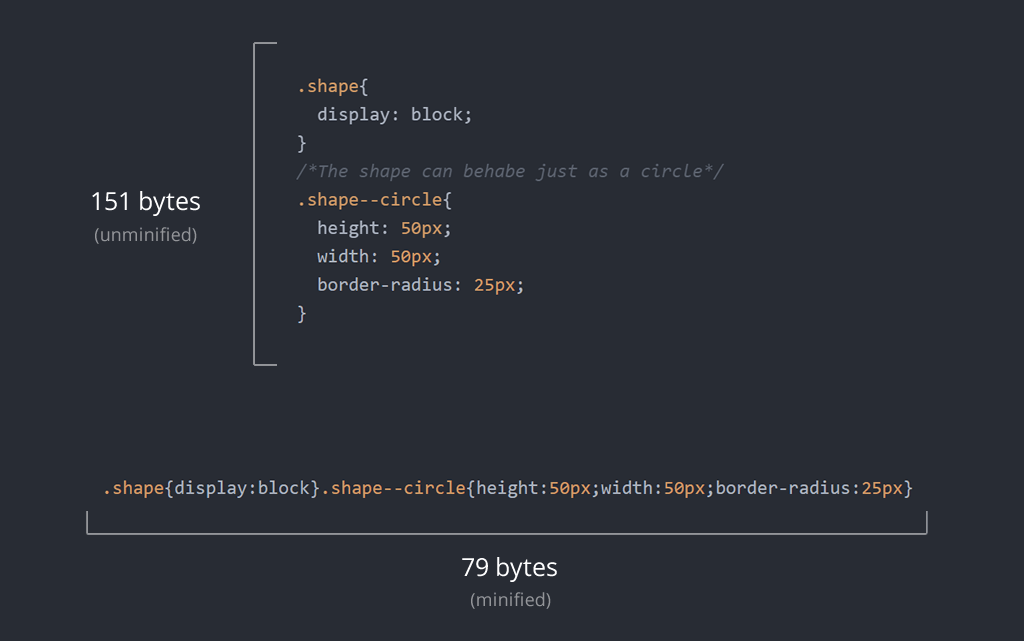
を使用できます。 WPロケット または 自動最適化 コードを縮小して WordPress を高速化するプラグイン。私の意見を言えば、多機能な WP Rocket の方が好きです。
4. 画像を最適化する Elementor のページ速度を向上させます。
Web 画像を最適化しない限り、コードの縮小はあまり役に立ちません。 HTTP アーカイブ レポート、画像は合計ページ重量の約 34% を占めます。したがって、適切な Elementor ページ速度を確保するには、写真を圧縮してサイズ変更する必要があります。
Elementorの読み込み速度の遅さを解消するための画像最適化には2つの方法があります。
● ロスレス – 品質を損なうことなく画像サイズを縮小します。
● 非可逆 – 品質を少し犠牲にして画像サイズを縮小します。
この写真を見て、非可逆圧縮と可逆圧縮の概要を理解してください。
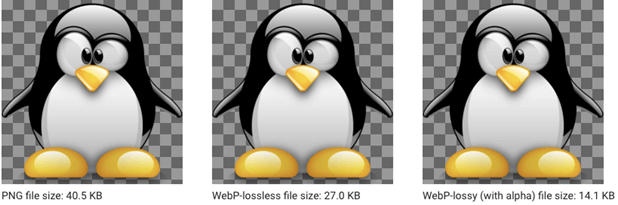
非可逆画像圧縮と可逆画像圧縮
画像を圧縮するためのリソースをいくつか紹介します –
ただし、画像の圧縮には、プラグインの代わりに TinyPNG Web サイトを使用するようにしてください。プラグインが少ないほど、サイトは高速になります。
5. プラグインを見てみましょう Elementor ウェブサイトを高速化するには
WordPress が現在決定しているのは、 Web 上の Web サイトの 37.6%。この膨大な量の Web サイトを支援するために、WordPress 開発者は多くのプラグインを開発しました。現在、WordPress プラグイン ディレクトリには約 57,000 以上のプラグインがあります。
そうですね、プラグインは確かに便利です。プラグインは、WordPress を利用した Web サイトの機能を拡張します。しかし、問題は、ウェブマスターがウェブサイトに多数のプラグインをインストールしたときに始まります。
多くのプラグインを使用すると、Elementor ページの速度がかなり深刻に損なわれます。サイトが重くなり、Web サイトの読み込みに時間がかかります。
また、そうする場合は、サイトの速度を向上させるために、今すぐそれらの不要なプラグインを削除してください。それは間違いなくあなたのElementorウェブサイトを確実にスピードアップします。以下を使用すると、遅いプラグインを見つけることができます。 Pingdom ツール または GTメトリクス Elementor のページ速度を向上させるために、できるだけ早くそれらを削除してください。
最適化されたプラグインを使用しても、Web サイトの速度は低下しません。速度が低下するのは、最適化されていないプラグインのみです。
ElementsKit のような最適化された Elementor アドオンを使用すると、Web サイトの速度が低下することはありません。むしろ、Elementor のパフォーマンスが向上します。
6. CDN を使用する
誰かが Web サイトにアクセスすると、ホストのサーバーからデータがダウンロードされます。データセンターがサンフランシスコにあり、訪問者も米国に住んでいるとします。その場合、Web サイトの読み込みは確実に速くなります。
しかし、訪問者がアイスランドのどこかに住んでいる場合はどうなるでしょうか?確かに時間がかかります。それは単なる一般的な物理法則です。データの移動距離が長くなるほど、速度は遅くなります。
この問題から救ってくれるのは CDN だけです。 CDN 別名コンテンツ配信ネットワークは、世界中のさまざまなデータ センターから Web コンテンツを配信します。
誰かが Web サイトにアクセスすると、CDN は最寄りのデータ センターから Web サイトのデータを読み込みます。訪問者が世界中にいる場合、CDN を使用すると、サイトの速度を向上させるのに非常に役立ちます。使用できます クラウドフレア または バニーCDN ウェブサイトの日々の推進力として。
7. ページのキャッシュ Elementor のページ速度をスムーズにします。
ページのキャッシュは、Elementor Web サイトの速度を上げるために行うべき最善の方法の 1 つです。ホストが Web サイトに対してまだそれを行っていない場合は、手動で行う必要があります。
ただし、ページ キャッシュを正しく理解するには、Web サイトがどのように機能するかを知る必要があります。つまり、誰かがあなたの Web サイトにアクセスしたときに Web サイトで何が起こるかを知っておく必要があります。
覚えておいてください、WordPressウェブサイトは主に2つの部分で構成されています。
- コーディング部分と
- データベース部分
名前が示すように、コーディング部分には主に HTML、CSS、JS、PHP などが含まれます。データベース部分にはブログ投稿や画像などの Web サイト データが保存されます。
誰かが Web サイトにアクセスすると、Web サーバーは HTML コードを訪問者のブラウザに配信します。次に、ブラウザは Web サイトをレンダリングし、訪問者のモニターに表示します。
しかし、問題は、Web サーバーがこの HTML コードを保持していないことです。サーバーは HTML コードを構築する必要があります。構築後、レンダリングされた HTML を組み立てるためにデータベースにクエリを送信します。そのため、Web サイトに 2 つの重大な問題が発生します。次の 2 つです。
➔ これらの HTML ファイルを組み立ててサーバーに配信するのに時間がかかります。
➜ サーバーは、コンテンツを提供するために比較的多くのリソースを使用します。
そこでページキャッシュが有効になります。ページ キャッシュは、HTML ファイルをユーザー側に保存することで機能します。したがって、サーバーはこれらのバックエンド ファイルを処理する必要はありません。間違いなく時間を大幅に節約できます。
最高品質のページキャッシュプラグインはいくつかあります。
- WP ロケット (プレミアム)
- W3 合計キャッシュ (無料)
- Comet キャッシュ (無料 + プレミアム)
- ハイパーキャッシュ(無料)
- WPスーパーキャッシュ(無料)
これらのプラグインのいずれかを使用して、WordPress Web サイトのページ キャッシュを作成できます。 WP Rocket を除くこれらのプラグインはすべて、WordPress プラグイン ディレクトリで入手できます。そのプラグインを使用したい場合は、公式 Web サイトから手動でダウンロードする必要があります。
忘れずに WordPressのメモリ制限を増やすそうしないと、重いプラグインを使用するときに Elementor が読み込まれなくなります。
8. 高性能の DNS を使用する これにより、Elementor のページ速度が最適化されます。
ページ キャッシュのセクションでは、Web サイトの読み込み中のサーバーのアクティビティについて説明しました。しかし、Web サイトのコンテンツを表示するためにブラウザが何をしているか知っていますか?
まあ、それは非常に簡単です。ブラウザは Web サイトのサーバー IP アドレスを検索し、データを読み込みます。このアクションを実行するために、すべてのブラウザはドメイン ネーム サーバー (別名 DNS) と呼ばれるものに依存します。
ホスティング サービスの速度が遅いと Web サイトに影響が出るのと同様に、ネーム サーバーの速度が遅いと Web サイトの読み込み速度も低下します。低速のネームサーバーを使用すると、Web サイトの IP アドレスを見つけるのに時間がかかります。したがって、ロード時間が増加します。
WordPress ウェブサイトには Cloudflare DNS サービスを使用できます。さて、私が Cloudflare DNS サービスを選択した理由は主に 3 つあります。
私。 DNSPerf のランキングによれば、これは現時点で最速の DNS サービスです。
ii.費用は完全に無料です。
iii.使いやすい
無料のCloudflareアカウントにサインアップするだけです。次に、Cloudflare DNS アドレスを取得します。以前のネームサーバーをCloudflareネームサーバーに変更します。
デフォルトのCloudflare DNSアドレスは次のとおりです。
● 1.1.1.1 および 1.0.0.1 (IPv4 の場合)
● 2606:4700:4700::1111 および 2606:4700:4700::1001 (IPv6 の場合)
IP バージョンに基づいて DNS アドレスを選択します。 Cloudflareに新しいドメインを追加するプロセスの詳細については、以下のビデオを確認してください。
使用しているかどうかは関係ありません グーテンベルクまたはエレメンター エディターを使用して Web ページを作成します。 Cloudflare DNS は、これらのビルダーの両方でウェブサイトの速度を向上させます。
9. データベースを最適化する
データベースは、Web サイトのデータが保存される場所です。そのため、不要なデータも含まれています。これらの不要なデータはデータベース ストレージを消費するだけでなく、Web サイトの読み込みを重くします。
この問題を解決するには、データベースから未使用のファイルを削除する必要があります。新しいファイルについて話すということは、スパム コメントのような愚かなファイルのことも意味します。
ほとんどの Web サイト所有者はこれらの事実を無視し、それに対して何の行動も講じません。無害に見えますが、それでもデータベース内のスペースを占有します。適切なコメントを承認し、スパム メッセージを削除することができます。 WordPress サイトが高速になります。
10. Gzip圧縮を有効にする
圧縮は、データを圧縮する最も簡単で単純なプロセスです。これは、帯域幅を節約するだけでなく、Web サイトを高速化する効果的な方法です。
また、Gzip 圧縮はファイル サイズを圧縮する最良の方法です。圧縮されたデータはサーバー上で使用するメモリが少なくなり、クライアントの読み込みが比較的速くなります。
Gzip は基本的にファイル形式です。 Gzip ファイルの拡張子は、.gz、.tgz、.tar.gz などです。.tgz および .tar.gz は、gzip で圧縮された .tar 圧縮ファイルを示します。
WordPress を高速化するために、gzip をサポートするキャッシュ プラグインを使用して、WordPress ウェブサイトで gzip 圧縮を有効にすることができます。手動で行う場合は、.htaccess ファイルを追加することでこの圧縮を有効にできます。
Web 上には、ファイルを最適化することで Elementor ページの速度を向上させる Gzip 圧縮チェッカーがいくつかあります。 Elementor の速度テストを実行して、Web サイトで圧縮が機能しているかどうかを確認します。

速度を確認する
これらのテクニックの実装が完了したら、改善を確認します。Web サイトの速度を確認するには、さまざまなツールを使用できます。
Elementorが読み込まれないという問題に直面している場合は、 ここで解決方法の詳細なビデオをご覧ください.
最も人気のある速度チェック ツールは次のとおりです。 Google PageSpeed Insights、GTmetrix、Pingdom ツールなど。
最後の言葉 Elementorのページ速度を上げるには
誰もが超高速の Web サイトにアクセスするのが大好きです。したがって、WordPress ウェブサイトの高速化に取り組むことが、現時点での最大の関心事となるはずです。 WordPress ウェブサイトの読み込み速度が速くなるだけでなく、SERP でのランキングも向上します。
これらのテクニックの実装に成功した後、Elementor ページの速度が劇的に速くなることを願っています。 WordPress ウェブサイトの高速化に取り組んでいるときに問題が発生した場合は、お知らせください。
スピードを感じてください!
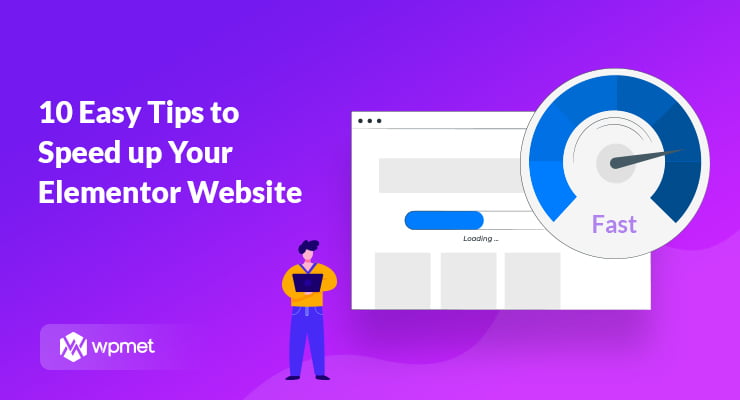
コメントを残す